Venster Bijsnijden
U kunt afbeeldingen bijsnijden.
Klik op  (Bijsnijden) in het venster Afbeeldingen corrigeren/verbeteren (Correct/Enhance Images) om het venster Bijsnijden (Crop) weer te geven.
(Bijsnijden) in het venster Afbeeldingen corrigeren/verbeteren (Correct/Enhance Images) om het venster Bijsnijden (Crop) weer te geven.
 Opmerking
Opmerking
- Wanneer het venster Afbeeldingen corrigeren/verbeteren (Correct/Enhance Images) wordt weergegeven vanuit het itembewerkingsscherm, wordt
 (Bijsnijden) niet weergegeven.
(Bijsnijden) niet weergegeven.
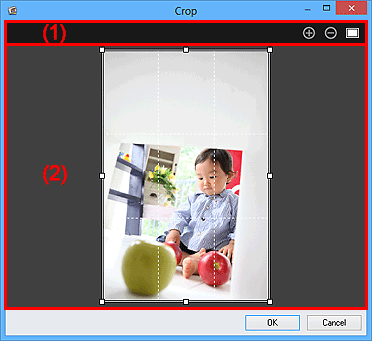
(1) Bewerkingsknoppen voor voorbeeld

 (Verkleinen)/(Vergroten)
(Verkleinen)/(Vergroten)- Telkens wanneer u hierop klikt, vergroot of verkleint u de voorbeeldafbeelding.
 (Volledige afbeeldingsweergave)
(Volledige afbeeldingsweergave)- Maakt het voorbeeld passend voor het voorbeeldgebied.
(2) Voorbeeldgebied
Hier wordt een voorbeeld weergegeven van de afbeelding die u wilt uitsnijden.
Het gebied dat wordt uitgesneden wordt aangegeven door een wit kader.

